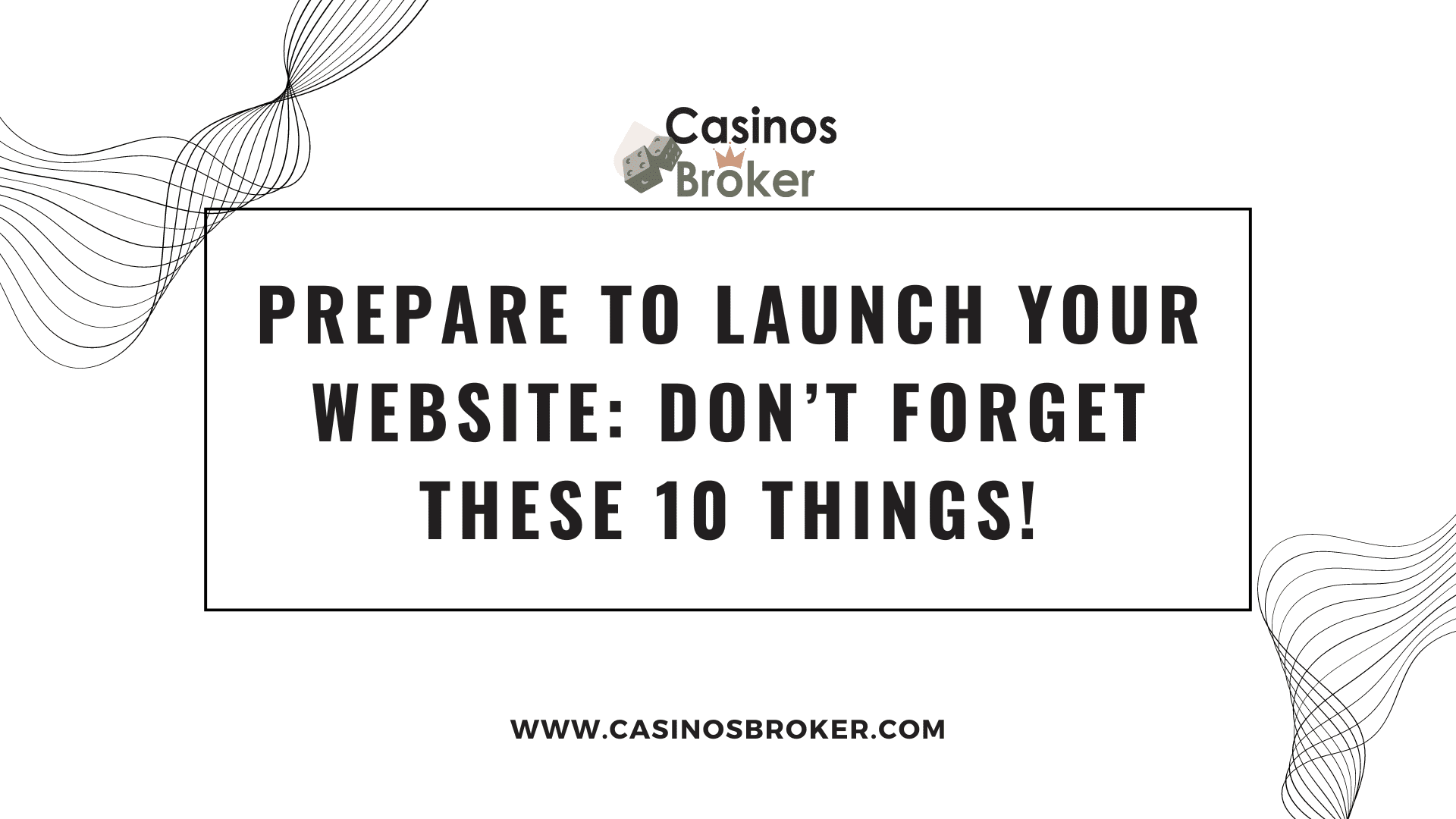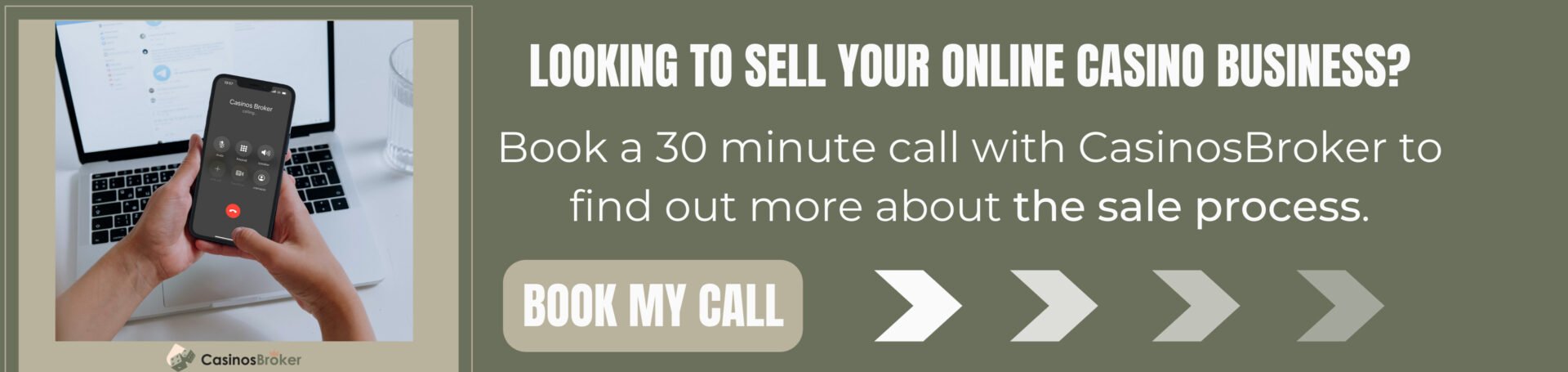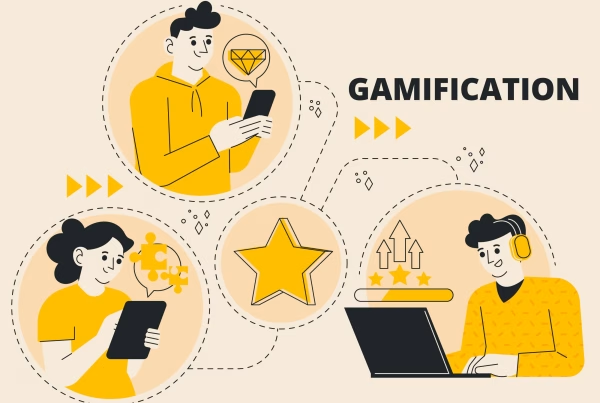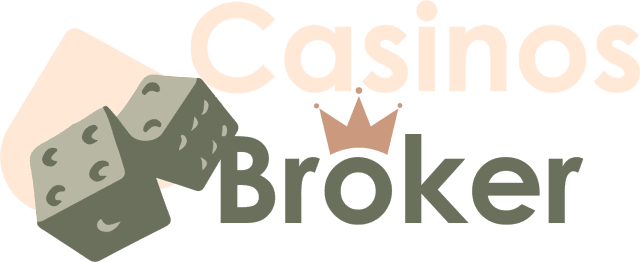在网站上线之前,你还需要做哪些准备工作?
您已经购买了域名并创建了网站——太棒了!在您点击发布按钮并向大家宣传您的新网站之前,请务必检查以下事项,以确保您的项目获得最佳成功。.
以下是一些监控、优化和安全方面的建议,可帮助您提升网站流量,并为网站访客提供最佳体验:
- 谷歌分析
- Google 搜索控制台
- Cloudflare 提供安全性和速度
- 用于安全和访客信任的 SSL 证书
- 缓存提升性能
- 图像优化和压缩
- 脚本压缩
- 失效链接检查
- 规范链接检查
- 备份
让我们更详细地解释一下每一点:
1. 使用 Google Analytics 监控网站流量
分析解决方案很容易添加到任何网站,它可以让您监控网站所有页面的流量:它可以记录访客数量、访客来源、访客从哪些网站来到您的网站、访客访问了哪些页面、访客在每个页面上停留了多长时间等等!
如果没有流量分析解决方案就上线网站,就像蒙着眼睛开车:你上了路,却不知道要去哪里。你不知道你的流量表现如何,你发布的文章和内容是否有效果,也不知道你的广告活动效果如何。.
如果没有分析解决方案,您甚至不知道您的SEO工作是否产生了效果。
Google Analytics 是最受欢迎且最容易安装的解决方案之一——而且它是免费的!
2. Google 搜索控制台(以前称为网站管理员工具)
Google Search Console 可帮助您衡量 Google 搜索引擎的性能。
如果说 Google Analytics 能告诉你网站访客的访问情况,那么 Google Search Console(以前称为网站站长工具)则能告诉你网站在 Google 搜索排名中的位置。它会告诉你 Google 已索引了你网站上的多少个页面、访客使用哪些关键词找到你、你的网站在搜索结果中出现的频率,以及哪些页面在自然流量方面最受欢迎。.
Google Search Console 还允许您告诉 Google 在哪里可以找到您的网站地图,以帮助它发现并索引您网站的页面。.
从技术方面来说,一旦你授权并将你的网站添加到 Google Search Console,你就会开始收到各种关于你网站“健康状况”的通知和提醒,例如当 Google 在你的服务器上遇到错误,或者在你的网站上发现病毒和恶意代码时。.
它会提供一些技巧,帮助你让网站在移动设备上更容易浏览,并显示哪些网站发布了指向你网站的链接。.
Google Search Console 还可以与 Google Analytics 关联,以便在流量分析界面中直接查看更详细的报告。.
Google Search Console 是一个非常有价值的工具,我建议您充分利用它。.
3. Cloudflare 提供速度和安全性
Cloudflare 是一家提供众多服务的公司,这些服务主要围绕网站安全、内容传输、速度等方面展开。.
DNS 层免费激活网站上的 Cloudflare,无需对网站进行任何更改。激活后(大约需要 10 分钟),Cloudflare 将接管 DNS 区域和 DNS 请求。
作为回报,您将获得:
- 保护措施:由于 DNS 区域由 Cloudflare 控制,您网站的 IP 地址将被隐藏,任何人都无法获取您服务器的地址。您的网站将流畅运行,因为 Cloudflare 会在不暴露服务器身份的情况下路由流量,因此恶意机器人和用户看到的将是 Cloudflare 的地址。这样,它就能保护您免受某些直接针对服务器的攻击。Cloudflare 还能保护您免受 DDoS 攻击(一种通过每秒发送数千个请求来使服务器过载的攻击)。
- 速度: Cloudflare 在其分发网络 (CDN) 上直接为您的静态内容(图片、HTML、CSS、JavaScript 代码)提供免费缓存。这意味着您将显著节省带宽——因为您的图片和其他静态内容位于 Cloudflare 在全球多个地区的服务器上,您的访客可以从离他们更近的服务器更快地访问这些资源,而您的服务器也将因此而轻松无负担。在我撰写本文时,我已在 Cloudflare 上托管了 50 多个网站,其中大多数网站的带宽节省都达到了 50% 甚至更多。我管理着许多电子商务网站,每个网站都有数千张产品图片。带宽节省的效果非常显著!
- 安全性: Cloudflare 提供免费的全域名 SSL 证书,并可自动续期。您只需在管理界面激活它,即可轻松实现!您的网站现在可以通过 https:// 访问。这有什么好处呢?首先,访客看到您的网站是通过安全连接访问的,会更加放心。其次,自 2017 年起,谷歌表示将提高安全网站的搜索结果权重,并且自 2018 年起,Chrome 浏览器会在未使用 SSL 的网站旁边显示“不安全网站”的标签。所以,由于它是免费的,您完全无需操心!您甚至无需在服务器上安装任何东西!
4. 用于网站安全的 SSL 证书
如上所述,谷歌已开始优先推荐拥有SSL安全证书的网站,并在搜索结果页面上为没有SSL证书的网站显示“不安全”标签。这不仅影响美观,而且在网站上不使用SSL证书也存在安全风险,尤其是在可以免费获得SSL证书的情况下。.
2019 年,再也没有理由没有 SSL 证书了!即使您不打算迁移到 Cloudflare,大多数主机商也提供 Let's Encrypt 的免费证书,您可以轻松获得免费的 SSL 证书。您只需在主机商处点击几下即可完成安装;如果您使用的是 Windows 系统,还可以下载一个小型软件来轻松完成安装。
当然,没有人会阻止您从授权经销商(例如 GoDaddy 等)购买 SSL 证书并进行安装。.
SSL 设置完成后,请务必将所有使用 http:// 版本的页面重定向到安全的 https:// 版本。通常,您可以通过在服务器上添加重定向规则来实现这一点;如果您使用 Cloudflare,请在 Cloudflare 界面的“加密”部分始终使用 https
5. 缓存提升网站速度
利用缓存的优势,您可以减轻服务器的负载。如果您的网站是用 WordPress 构建的,您可以安装许多缓存模块来节省 CPU 资源(例如 Total Cache、WP Rocket 等),减少数据库查询次数等等。.
缓存机制涉及多个层面,但其基本原理是:当访客首次访问启用缓存的页面时,服务器生成该页面,生成 HTML 代码并将其提供给访客。与此同时,缓存插件会创建一个已生成页面的静态副本,并将其存储在磁盘(或服务器内存)中。当访客再次访问该页面时(无论是同一访客还是其他访客),插件会找到缓存的页面并直接提供,从而避免服务器再次生成页面。
这是基本原理,根据页面的复杂程度,它可以使网站看起来像在飞一样!
这个过程在后台进行,您只需担心初始设置,当您更改页面或页面过期时,缓存会自动刷新。.
6. 图像优化和压缩
在网站建设初期就规划并准备好图片总是明智之举——这能为网站上线节省大量时间。上传的图片应始终经过优化,并根据使用位置调整到合适的尺寸。如果图片只占页面四分之一,那么上传一张巨大的图片到服务器和网页就毫无意义。.
预先优化和压缩图片是个好主意,这样可以确保图片拥有最佳的尺寸比例。WordPress 有许多插件可以在你将图片添加到网站后进行优化和压缩,但最好的办法是,你事先就清楚每张图片的用途和所需尺寸,并从一开始就按这个尺寸上传。
图片会显著增加网站加载时间,并可能消耗过多的服务器带宽。如果您的主机账户有带宽限制(每月数据传输量),那么即使只添加少量图片,也会迅速耗尽带宽,具体数量取决于您网站的流量。.
如果您主要使用 JPEG 图像(一种压缩(有损)格式),我们发现,通过稍微调整压缩/质量,可以显著节省带宽。.
我最近研究了我创建的几个电子商务网站上的尺寸与质量比率,发现产品图片(在某些网站上可以达到数千张)具有良好的价值。.
下面显示了图像压缩(质量)从 90(默认值)到 70 再到 50 变化时文件大小的变化。.
虽然产品图片尺寸很小,但50的分辨率导致图片质量太差,所以我把它提高到了70。即使分辨率只有70,图片占用的带宽也减少了近一半!如果乘以成千上万个产品,节省的带宽和页面加载速度的提升将是巨大的。.
如下所示,一旦图像质量提升到70,图像大小就会急剧增加。而从50提升到90,图像文件大小竟然增加了一倍以上!
| 质量 90 时的大小(单位:KB) | 质量 70 时的大小(单位:KB) | 质量 50 时的大小(单位:KB) |
| 35.6 | 20.0 | 15.0 |
| 34.4 | 19.3 | 14.5 |
| 35.8 | 20.1 | 15.0 |
| 24.7 | 13.3 | 9.9 |
| 37.3 | 22.0 | 16.9 |
| 27.4 | 15.3 | 11.5 |
| 27.1 | 15.2 | 11.4 |
| 61.2 | 34.9 | 26.3 |
| 总计:283.5 | 总计:160.1 | 总计:120.5 |
7. 最小化以减小脚本大小
最小化是指减少网站所需的脚本文件(Javascript、CSS 样式表)的大小,从而加快网站加载速度的过程。.
您可能拥有 CSS 文件(用于样式设置)或 Javascript 文件(用于添加动画、动态功能和交互)。在网站开发过程中,这些脚本通常会使用缩进、制表符、空格、多行代码和较长的变量名等精心组织代码,以便于编辑。但浏览器并不需要这些才能正确解析文件并显示页面。.
通过最小化文件,您可以自动移除空格、制表符和空行,并将变量名替换为简短的名称,而不会影响功能。这种最小化过程可以显著减小文件大小,从而加快加载速度。
为了提高效率,文件压缩过程可以在服务器端进行(WordPress 有相应的插件),也可以在您开发网站时使用的程序/平台上完成。如果您的网站使用了 Cloudflare,它可以在访问时直接从服务器压缩文件,无需您进行任何操作。.
减少脚本的使用可以提升网站在 Google PageSpeed Insights、GTMetrix 或 YSlow 等测试工具中的得分。Google也会将网站加载速度作为决定网站在搜索结果页面排名的重要因素。加载速度快的网站更容易获得 Google 的青睐,访客也会感到满意。
以下是 Cloudflare 中自动最小化网站上静态文件的一个设置示例:

8. 检查是否有失效链接
有时我在做网站的时候会比较手忙脚乱。我通常会先创建空白的草稿页面,然后再进行修改并添加内容。我经常会在内容中留下一些临时链接,这些链接指向无效页面,打算之后在网站上线前再替换掉它们。但有时我会忘记,导致网站上出现失效链接。.
有时候,我无法收到客户提供的所有内容,只能创建带有临时链接的空白页面,以便继续我的业务。当然,客户经常会改变主意,或者我会忘记他们的存在。
无论出于何种原因,任何网站都可能存在失效链接和页面缺失的情况。这会给用户留下糟糕的第一印象,从用户体验和搜索引擎排名的角度来看,放任不管都不是明智之举。.
因此,在网站上线之前(以及上线后定期检查),我都会检查网站是否存在死链接。如果页面不多,你可以手动检查,但这样可能会不小心漏掉一些链接。.
最好使用一种名为“爬虫”的软件工具——这种软件会访问网站首页,识别页面上的所有链接,然后逐个访问这些链接,直到遍历完所有页面和链接。扫描完整个网站后,它会生成一份结果报告,并告知您是否存在失效链接,以便您进行修复。.
我最喜欢的检查链接是否失效的工具是:
- Xenu Link Sleuth 是一款免费的 Windows 程序,可以检查您网站上的任何链接——不仅限于页面,还包括图片、框架、插件、背景、样式表等等。它会在扫描过程中实时生成报告,扫描完成后,您可以保存报告或通过电子邮件发送。它还支持 HTTPS 安全网站。该程序体积小巧,可在 Windows 95 及更高版本上运行。.
- Screaming Frog 是一款功能远不止检查死链的在线工具。免费版最多可扫描 500 个 URL(如果您没有大型网站,这可能已经足够了)。它还能提供一些搜索引擎优化技巧和工具,例如识别重复内容、分析元标签和标题标签、生成 XML 站点地图等等。.
以下是使用 Xenu Link Sleuth 生成的报告示例:
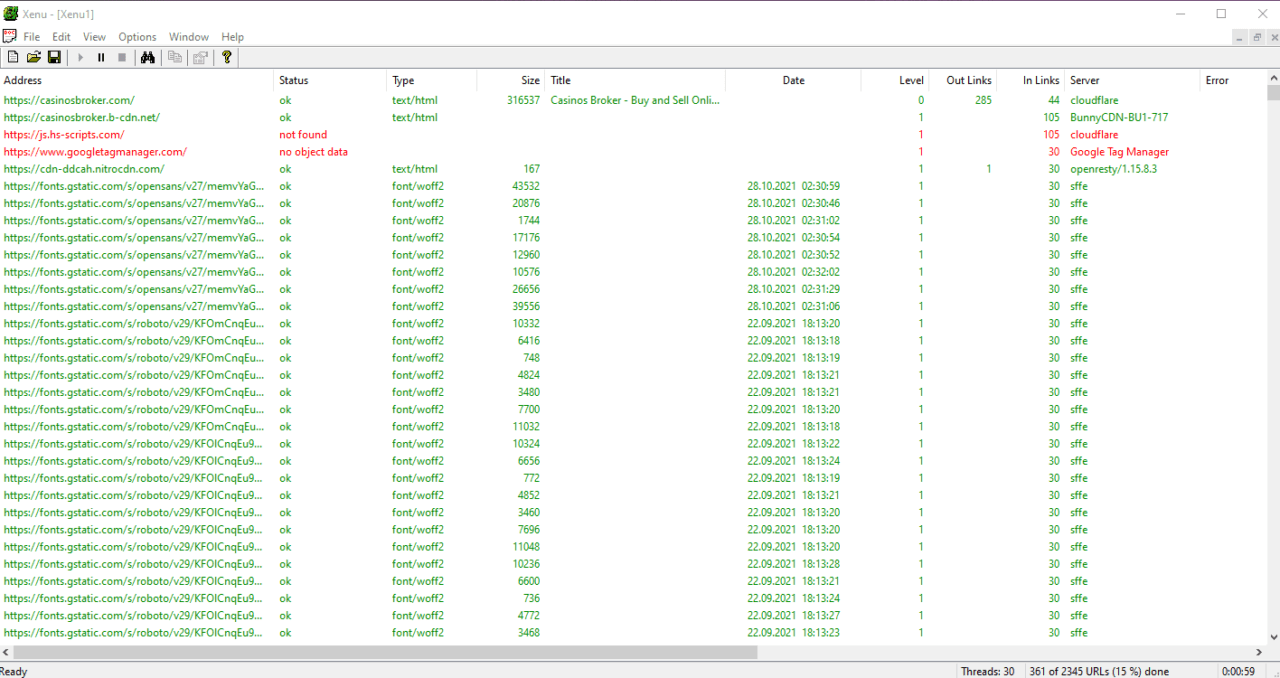
9. 检查规范网址
如果您的网站上有一个页面可以通过多个URL访问,或者您有多个URL不同但内容相同的页面,那么您就存在“重复内容”。搜索引擎也会识别出这种内容,这可能会对您网站在搜索引擎中的排名产生负面影响。.
例如,假设您有一个联系页面,可通过以下地址访问:
http://www.mysiteexample.com/contact
同一页面位于:
http://mysiteexample.com/contact
你可能会说:但地址是一样的!页面也是一样的啊!
是的,这确实是同一个页面,但你可以通过带“www”和不带“www”的域名版本访问它。对谷歌来说,这是一个重复页面。“WWW”只是一个子域名,它被视为不同的地址。.
如果你不明确告诉谷歌哪个版本才是你网页的首选(权威或官方)版本,谷歌会自行选择,将其中一个视为“权威”版本而忽略另一个,更糟糕的是,谷歌甚至可能认为两者同等重要。在这种情况下,权威页面的SEO“价值”会被一分为二——分别分配给这两个版本。这会导致页面因链接不同而变得无关紧要,最终导致你的页面之间相互竞争。.
这时“规范”链接就派上用场了——即使你的网站有多个内容相同的页面,可以通过不同的URL访问,你也可以在URL中指定它们。<head>页面中指定您偏好的版本(“权威”版本),例如:
<link rel=”canonical” href=”http://mysiteexample.com/contact” />
此标签足以向搜索引擎表明,您希望页面将不带“www”的版本视为“官方”版本。.
此外,如果您已设置 Google Search Console,则还应前往该控制台并指定您偏好的版本,以便收到的报告是针对相应版本的。.
您可以在这里阅读更多关于规范网址以及其他与改进您的网站并使搜索引擎尽可能容易索引和理解相关的主题。.
如果你的网站使用 WordPress,那么 Yoast 插件对于搜索引擎优化来说是一个很棒的工具,除了优化功能、文章分析、关键词分析等之外,它还能自动在所有页面上生成这些规范网址。.
10. 网站备份
备份方案,你为网站付出的所有努力都可能付诸东流。你上传了图片,创建了页面,安装了插件,但之后如果黑客入侵、服务器崩溃或你自己操作失误——如果没有最近的备份,你可能要浪费一两个晚上的时间,否则就可能面临数据无法恢复的风险!
因此,建议您在网站上线前做好备份。最好从搭建阶段就开始备份。.
几乎所有主机托管公司都提供某种备份解决方案,有些包含在套餐价格中,有些则需要额外付费,具体取决于您的订阅方案。此外,根据公司和您的付费金额,网站备份的频率也各不相同——可能是每天一次、每隔几个小时一次或每周一次。.
最好还是自己保留一份备份。你可以通过 FTP 备份网站,或者使用各种备份工具,例如 Syncback SE 或 Syncback Pro(我多年来一直在所有项目中使用它们)。.
ManageWP上注册一个免费账户。将您的网站连接到 ManageWP 后,您可以设置免费(每月)或付费的每日备份。根据您的网站规模和内容更新频率,每月一次备份可能不够用。
通过 ManageWP,您可以自动恢复您的网站,既可以恢复到您最初使用的同一主机,也可以恢复到另一个主机(如果您想更换主机公司)。.
作为一项面向拥有多个网站的专业人士的服务,ManageWP 还具有其他功能,例如集中控制更新、评论、模块安装等等。.
我使用的另一种备份方案是自动备份到 Amazon S3(可以使用 Syncback 来实现),或者备份到其他 FTP 服务器。WordPress 有许多插件可以将网站备份到 Dropbox、Google Drive、OneDrive 等服务。.
但需要记住的是,为了安全和效率,网站备份应该经常进行(至少每天一次),并且应该放在与网站本身托管位置不同的位置。.
就我个人而言,我更喜欢使用 Syncback Pro 而不是 Amazon S3 进行备份。我可以配置每日差异备份(只备份更改部分,而不是整个网站)。如果网站非常重要,并且我希望能够灵活地回滚到旧版本,我可以设置 7 个备份——一周 7 天,每天一个。这样,如果发生一些意外情况而我没有立即察觉(例如网站可能感染了病毒但我没有注意到,而备份中也存储了恶意脚本),我可以回滚到几天前的状态。.
对于我的所有客户,我每天都会进行完整的数据库备份。如果需要,我可以回滚到几个月前的版本。大型公司甚至会存储数年的网站和数据库备份。这一切都取决于数据的重要性以及您在检索数据时需要多大的灵活性。.
额外福利:设置您的电子报订阅
市场营销或策略方面,而非技术层面。如果你建站的目的并非仅仅是为了发布猫咪照片,那么你应该认真考虑建立邮件列表。
许多网站所有者(包括我自己)都后悔没有早点开始收集潜在客户和网站访客的电子邮件地址。有些人甚至在网站上线前就开始收集电子邮件地址了。.
如果你现在就开始建立邮件列表,你就能慢慢积累属于你自己的受众群体——那些对你的内容、你的更新以及你所提供的服务感兴趣的人。与粉丝进行个人互动非常有效。.
您可以通过电子邮件向自愿订阅您电子邮件列表的客户发送更新、有价值的内容、技巧、想法,以及促销信息,并直接进行销售,而不会显得枯燥乏味或令人反感。.
快速建立电子邮件列表的方法是注册电子邮件服务或 ESP(电子邮件服务提供商)(有些是免费的,有些是付费的),在网站上填写订阅表格,瞧!
结论
还有很多其他方法可以让你的网站在上线时产生最大的影响力,但本文介绍的方法是最重要且相对容易实施的。.
我建议您不要在产品发布六个月后才实施这些功能!完成所有步骤并实施它们应该不会超过 2 个小时。您会庆幸自己这么做的。.